Макбук – это популярный ноутбук, разработанный и выпущенный компанией Apple. Владельцы Макбука используют его для различных задач, от работы до развлечений. Зачастую, при работе на Макбуке важно знать, как обратиться к текущему пользователю, особенно если у вас есть несколько пользователей на одном устройстве.
Имя пользователя – это имя, под которым вы войдете в систему. При настройке Макбука вам будет предложено создать учетную запись пользователя и ввести его имя. Имя пользователя будет отображаться в системе и служит для отличия одного пользователя от другого.
Если вы забыли, какое имя пользователя было указано при настройке Макбука или вы просто хотите проверить текущее имя пользователя, то существует несколько способов сделать это.
Аккаунт и настройки
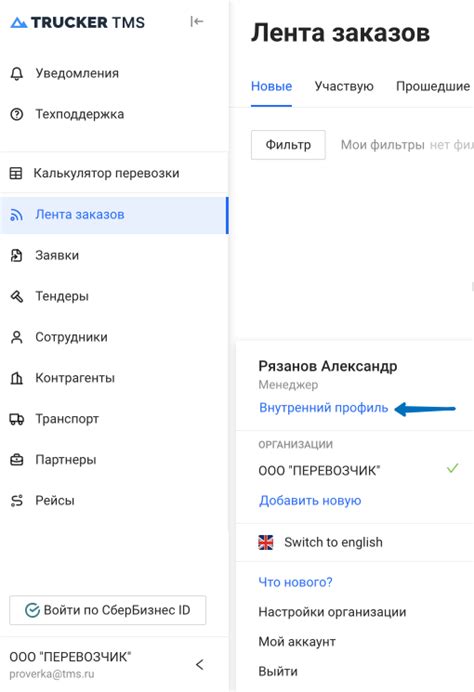
Имя пользователя на Макбуке позволяет вам получить персонализированное приветствие при входе в систему, а также удобный доступ к вашей учетной записи и личным настройкам. Как узнать ваше имя пользователя на Макбуке? Вот несколько простых шагов:
- Откройте меню "Apple" в верхнем левом углу экрана.
- Выберите пункт "Системные настройки" для открытия окна с настройками вашего Макбука.
- В открывшемся окне найдите и выберите пункт "Пользователи и группы".
- В левой части окна вы увидите список всех пользователей аккаунта на Макбуке. Ваше имя пользователя будет отображаться рядом с вашей учетной записью.
Теперь вы знаете свое имя пользователя на Макбуке и можете использовать его для доступа к вашему аккаунту и настройкам. Помните, что вы можете изменить свое имя пользователя, если это необходимо, соблюдая инструкции и указания операционной системы macOS.
Профиль и сведения
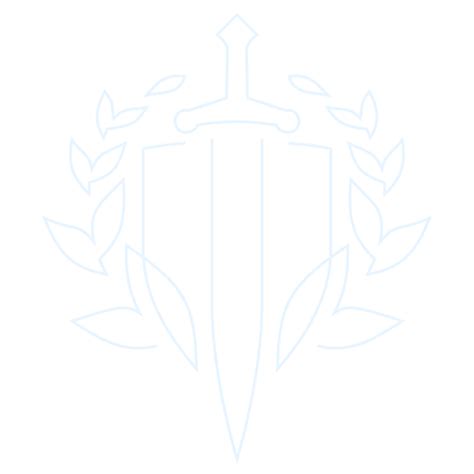
Чтобы открыть окно "О системе", нужно нажать на иконку "питчевого яблока" в верхнем левом углу экрана, выбрать пункт "О этом Mac" и далее "Обзор".
В появившемся окне "О системе" будет указано имя пользователя в разделе "Профиль". Также здесь можно найти другие полезные сведения: версию операционной системы, модель и серийный номер Mac, а также информацию о памяти и процессоре.
Другой способ узнать имя пользователя - это открыть системные настройки. Чтобы это сделать, нажмите на иконку "питчевого яблока" в верхнем левом углу экрана и выберите пункт "Системные настройки". В открывшемся окне найдите раздел "Пользователи и группы". Здесь будет указано имя пользователя под именем аккаунта.
Таким образом, с помощью окна "О системе" или системных настроек вы сможете легко узнать ваше имя пользователя на Макбуке и получить информацию о вашем профиле и других сведениях.
Учетная запись и безопасность

Учетная запись представляет собой уникальное имя, которое вы выбираете при настройке своего Макбука. Это имя отображается на экране входа в систему, а также в контексте многих системных операций и приложений.
Важно помнить следующие меры безопасности, чтобы защитить свою учетную запись и данные на Макбуке:
- Создавайте сложные и надежные пароли для своей учетной записи и не сообщайте их другим людям.
- Регулярно обновляйте пароль для вашей учетной записи.
- Используйте функцию двухфакторной аутентификации для дополнительной защиты учетной записи.
- Не устанавливайте подозрительное или ненадежное программное обеспечение на свой Макбук.
- Будьте осторожны при открытии вложений в электронных письмах или скачивании файлов из ненадежных источников.
- Регулярно резервируйте данные на внешние носители или облачные сервисы.
Следуя этим рекомендациям, вы сможете обеспечить безопасность своей учетной записи и защитить свои данные на Макбуке.
Системные настройки
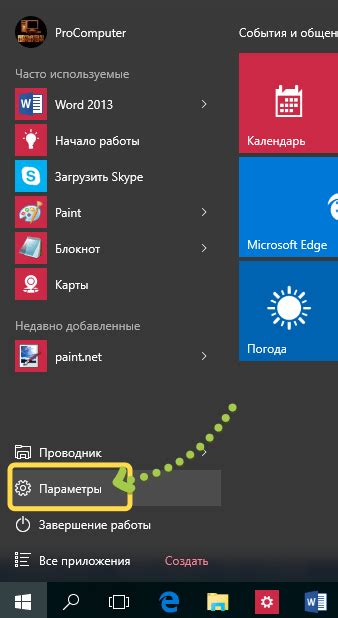
Для того чтобы узнать имя пользователя на Макбуке, вам понадобится открыть Системные настройки.
Для этого выполните следующие шаги:
| 1. | Нажмите на значок "Приложения" в Dock (панель управления). |
| 2. | Выберите пункт "Системные настройки". |
| 3. | В открывшемся окне выберите пункт "Пользователи и группы". |
| 4. | В списке слева выберите свой аккаунт. |
| 5. | Имя пользователя будет отображено сразу после вашего изображения профиля. |
Теперь вы знаете, как узнать имя пользователя на Макбуке с помощью Системных настроек.
Дополнительные способы

Помимо стандартных способов, существуют также некоторые дополнительные методы для того, чтобы узнать имя пользователя на Макбуке.
1. Воспользоваться командной строкой.
Для этого откройте приложение "Терминал", введите команду whoami и нажмите клавишу "Ввод". В результате на экране появится имя текущего пользователя.
2. Использовать системные настройки.
Этот метод подходит для тех пользователей, у которых есть доступ к системным настройкам. Откройте меню "Apple" в левом верхнем углу экрана и выберите пункт "Системные настройки". Затем перейдите в раздел "Пользователи и группы" и найдите свой профиль. В этом разделе будет указано имя пользователя.
3. Использовать информацию о папках и файлах.
Если вы знаете путь к своей домашней папке на компьютере, например, /Users/username, то вы можете узнать свое имя пользователя, заменив "username" на имя, указанное в пути файла.
4. Обратиться за помощью.
Если вы не можете найти имя пользователя с помощью доступных методов, можете обратиться за помощью к системному администратору или специалисту по компьютерам.